Vodnik za uporabo iMyFone D-Back za Android
D-Back za Android ima predvsem tri funkcije: »Obnovitev podatkov iz naprave Android«, »Obnovitev podatkov iz Google Drive« in »Obnovitev podatkov iz pokvarjene naprave«. Podpira tudi obnovitev zgodovinskih podatkov, obnovitev podatkov WhatApp in obnovitev podatkov LINE.
Oglejmo si podrobneje vodnik za registracijo izdelka in tri glavne funkcije.
1. del. Kako registrirati svoj izdelek
1. korak.Prenesite in zaženite D-Back za Android
Po prenosu in zagonu programske opreme kliknite ikono »Račun« v zgornjem desnem kotu.
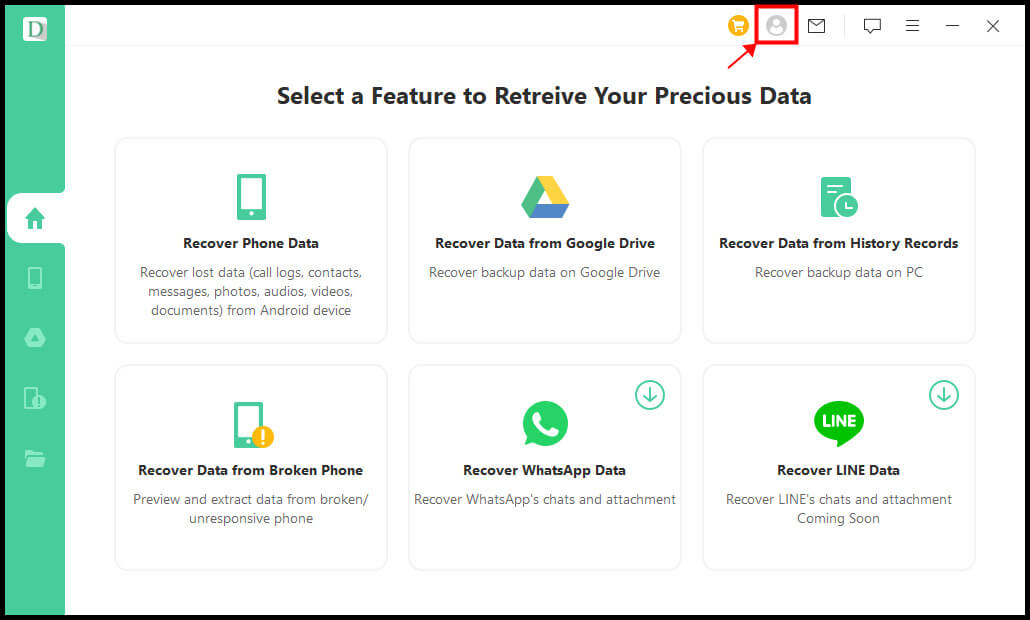
2. korak. "Prijava" ali "Registracija"
Nato se prikaže zaslon za registracijo člana. Nadaljujmo glede na stanje uporabe spodaj.
1. Če ste nov uporabnik iMyFone, boste samodejno prijavljeni po nakupu licence na uradni spletni strani. Če se želite registrirati kot član izdelka, preprosto vnesite e-poštni naslov, ki ste ga uporabili ob nakupu licence, in geslo, ki ste ga prejeli, ter kliknite »Prijava«. (Geslo lahko kadar koli spremenite.)
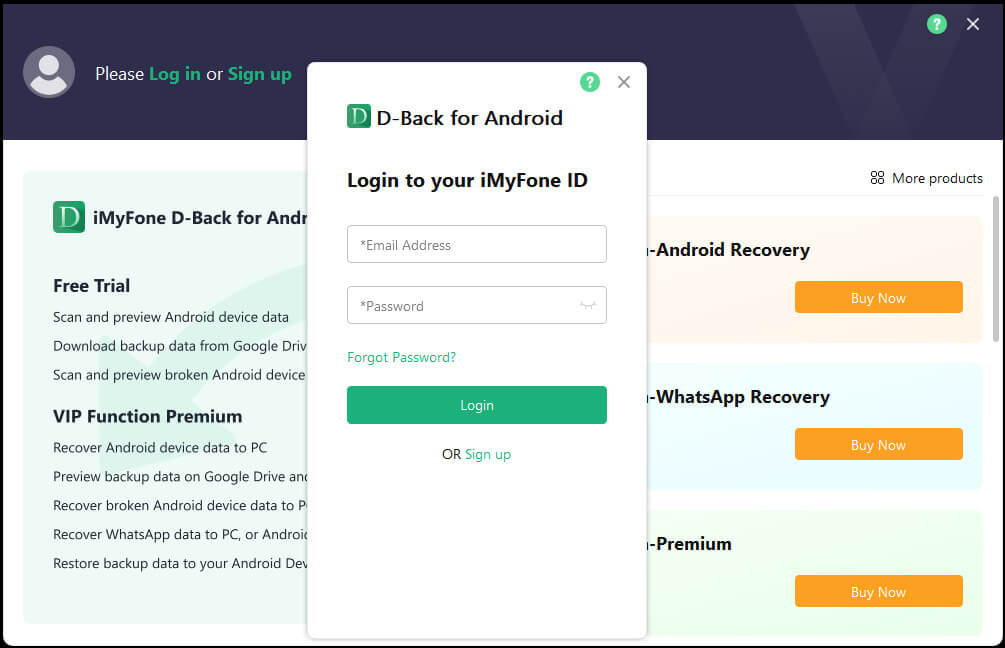
2. Če uporabljate licenčno kodo ali vaša licenca še vedno poteče, se boste morali enkrat prijaviti ročno. Ko na zaslonu za registracijo člana kliknete »Prijava«, vnesite e-poštni naslov, ki ste ga uporabili ob nakupu licence, nastavite geslo, ime itd. in kliknite »Ustvari račun«.
3. Če kupite licenco v okviru programske opreme, se boste morali tudi ročno prijaviti. Kliknite »Prijava«, vnesite svoj e-poštni naslov, geslo in ime ter kliknite »Ustvari račun«.
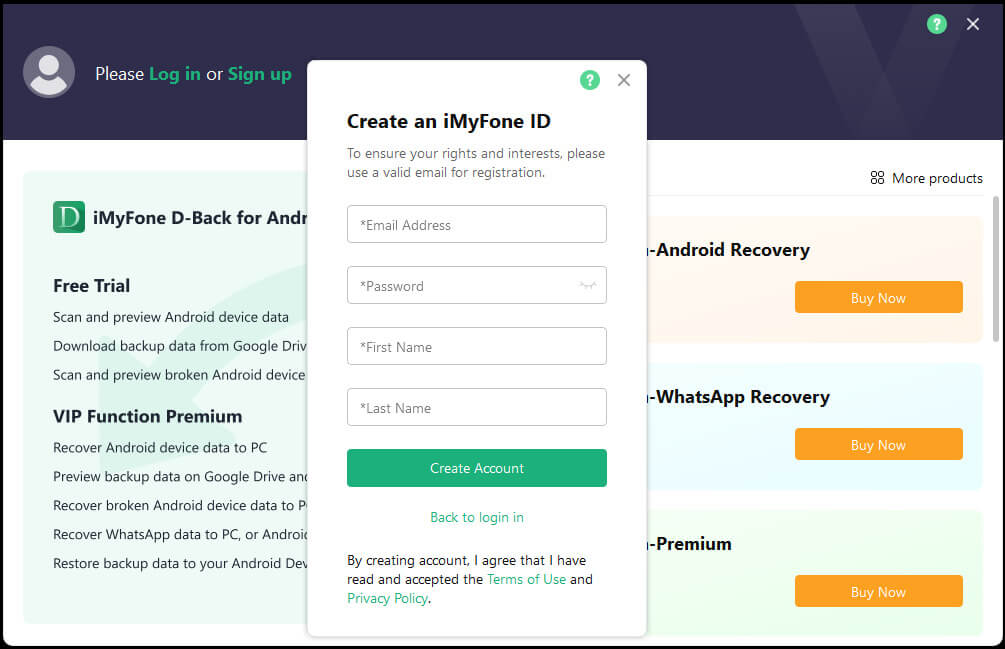
PS: Ko ustvarite račun iMyFone, ga lahko uporabite za registracijo za druge izdelke podjetja. Poleg tega priporočamo, da ustvarite račun, saj je to najhitrejši način za prejemanje kuponov, informacij o novih izdelkih in koristnih člankov.
3. korak.Potrdite podatke o svojem računu
Ko ustvarite svoj račun, se bo vaš brskalnik samodejno zagnal in vas usmeril v center za člane. Tam lahko preverite licence, ki ste jih kupili. Hkrati vas bo programska oprema samodejno prijavila v vaš račun.
Podatke o licenci lahko preverite tudi tako, da kliknete ikono »Račun« v zgornjem desnem kotu programske opreme, ko ste prijavljeni. Tukaj lahko tudi takoj kupite licenco.
Nadalje s klikom na ikono "?" v zgornjem desnem kotu zaslona računa D-Back lahko preverite podrobnosti o prijavi v račun, registraciji, spremembi gesla itd. Hitro lahko dostopate do tega Uporabniški priročnik.
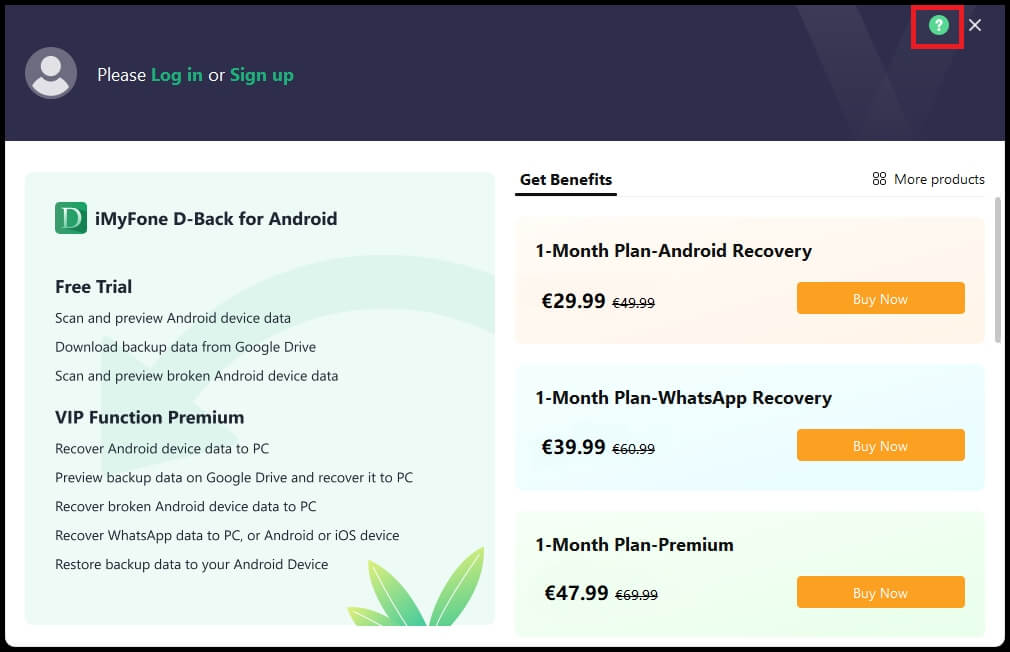
2. del. Obnovitev podatkov v napravi Android
1. korak.Povežite Android z računalnikom
Izberite »Obnovi podatke iz naprave Android«, nato napravo Android povežite z računalnikom s kablom USB.
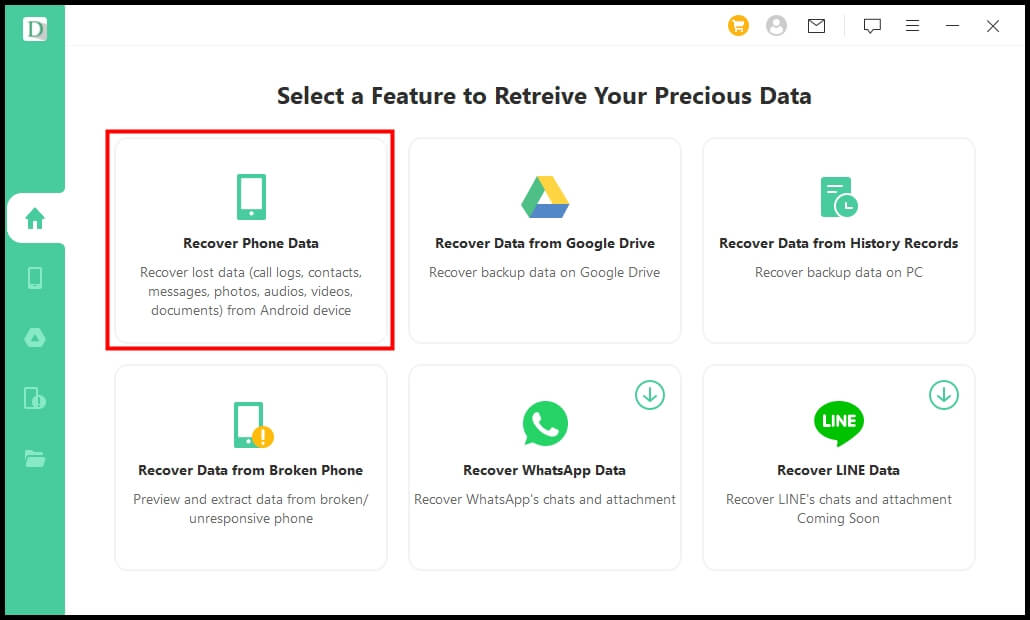
2. korak.Prepoznajte Android
Nato bo programska oprema samodejno prepoznala vašo napravo Android. Po prepoznavi kliknite »Start« na dnu zaslona.
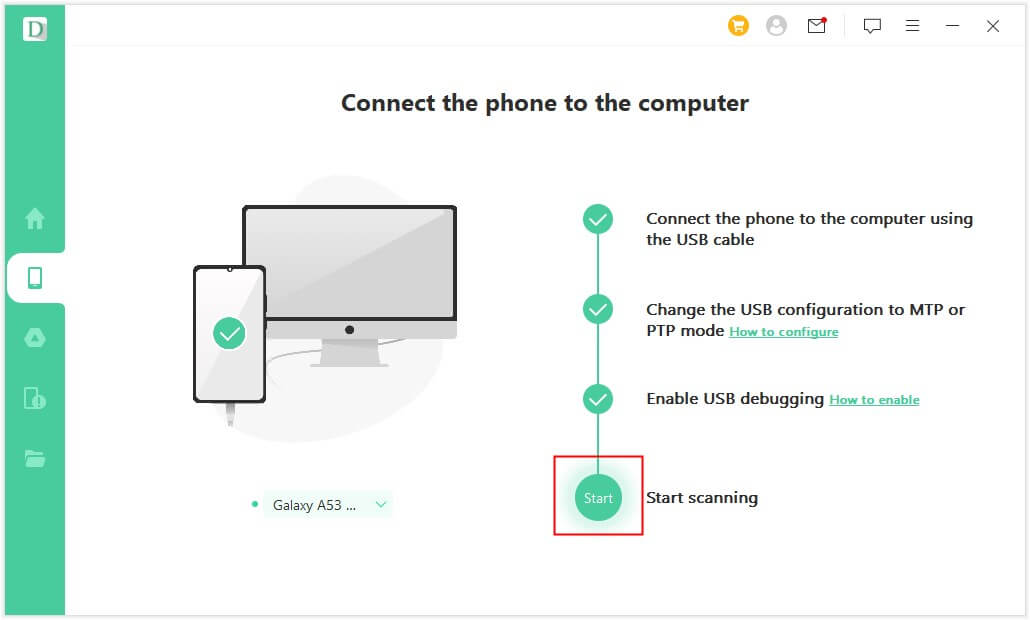
3. korak.Izberite način obnovitve
Izberite način obnovitve. Obstajata dve vrsti: "Hitro skeniranje" in "Globoko skeniranje".
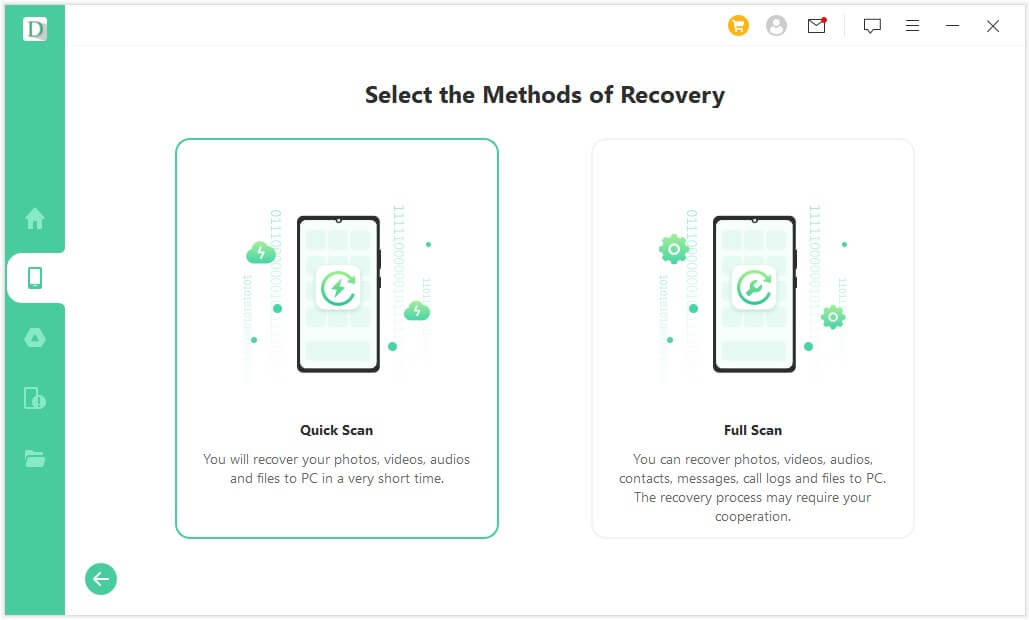
4. korak.Prenesite aplikacijo
Programska oprema bo samodejno prenesla aplikacijo v vaš Android. Izberite "Nadaljuj z namestitvijo", ki je napisano v angleščini. Nato v spodnjem desnem kotu zaslona kliknite »Naprej«.
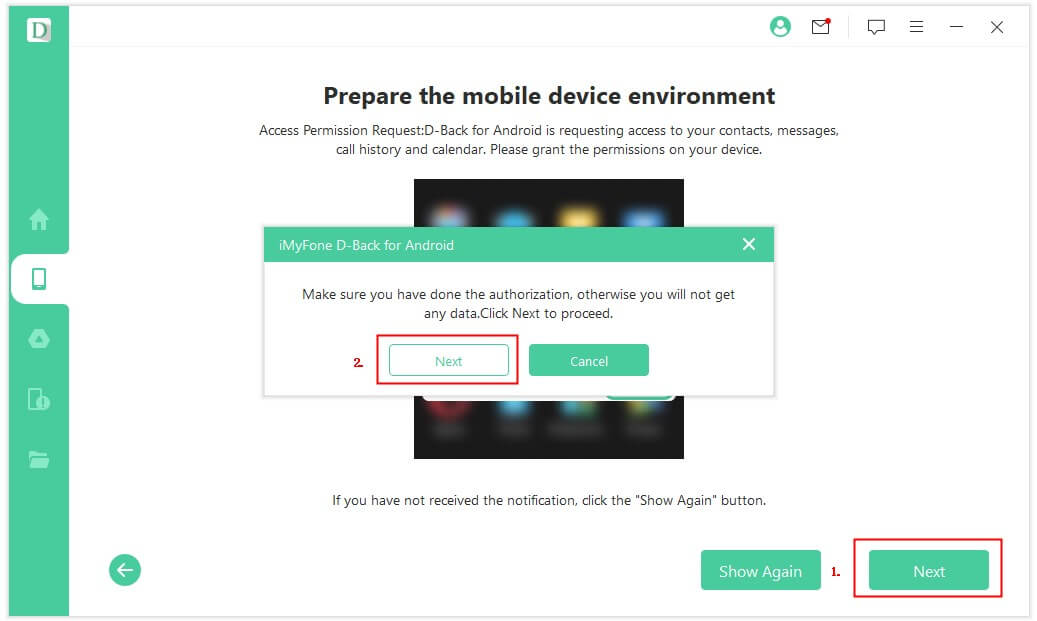
5. korak. Pridobite informacije
Nato lahko ta programska oprema samodejno pridobi podatke vaše naprave Android.
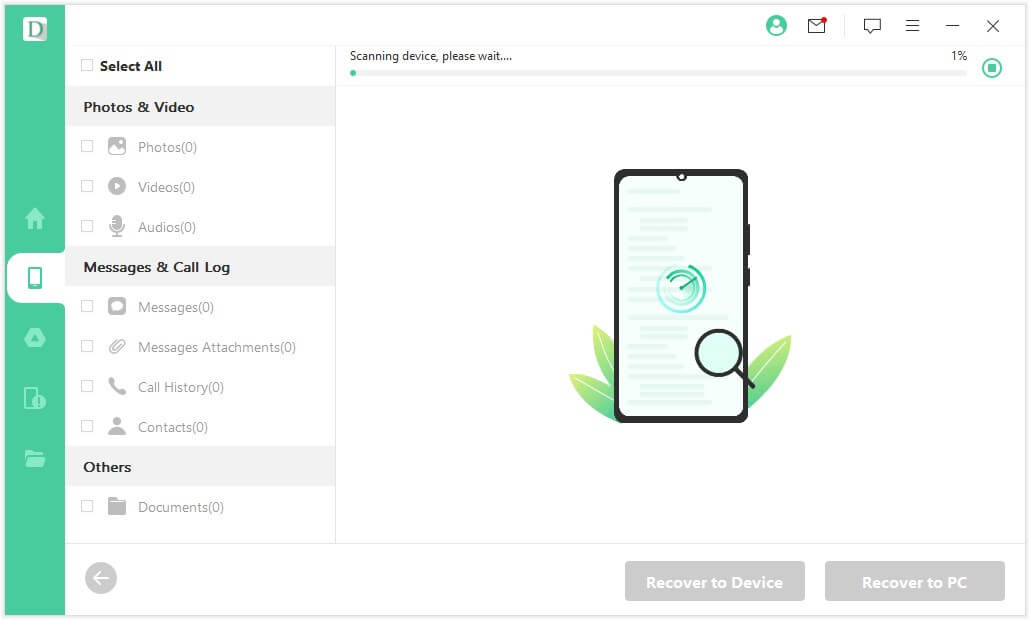
6. korak. Obnovite podatke
Podatke, pridobljene s seznama, lahko preverite. Na levi strani zaslona lahko izberete »Format datoteke« in obnovite podatke med brskanjem.
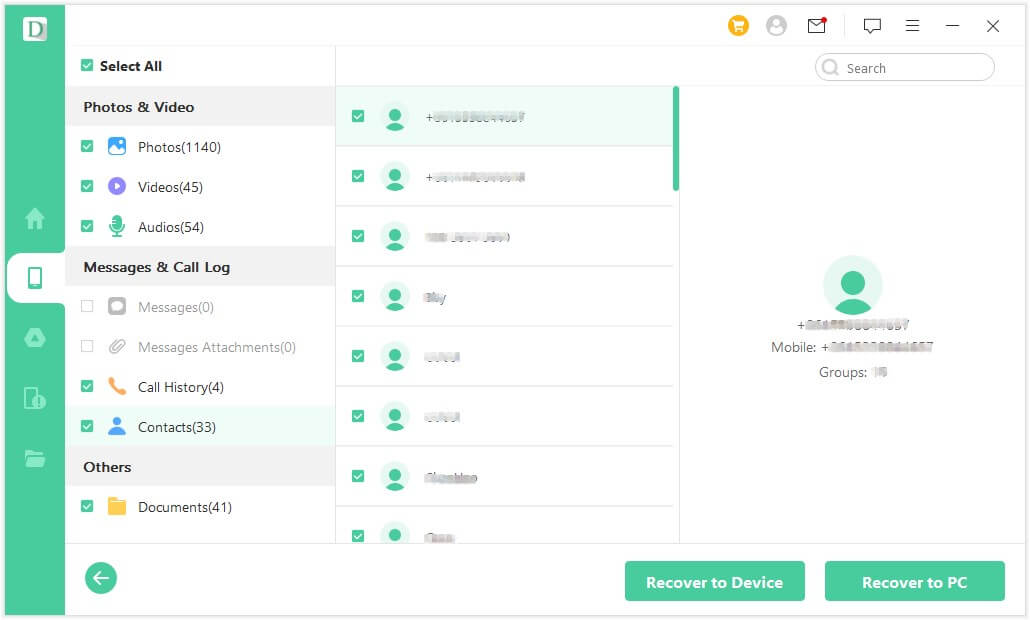
Del 3. Obnovite varnostne kopije podatkov iz Google Drive
1. korak.Izberite funkcijo »Obnovi podatke iz Google Drive«.
Ko zaženete D-Back za Android, v meniju izberite način »Obnovi podatke iz Google Drive«.
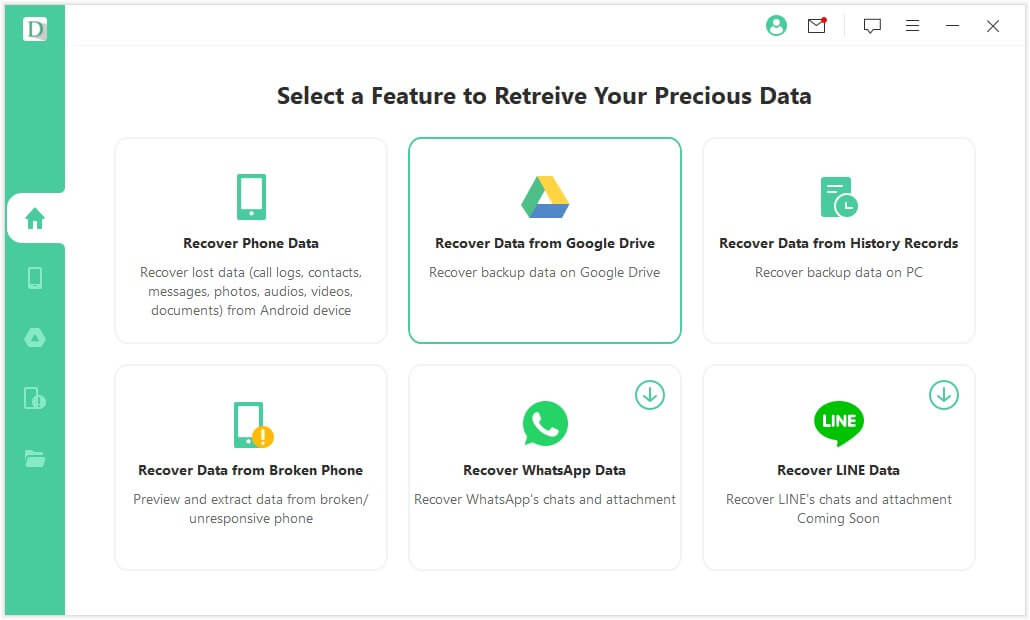
2. korak. Prijavite se v svoj Google Račun
Prijavite se tako, da vnesete račun Google Drive in geslo, kamor ste shranili podatke, ki jih želite obnoviti.
※ Imamo varnostne funkcije, zato vam ni treba skrbeti, da bi informacije o vašem računu pricurljale.
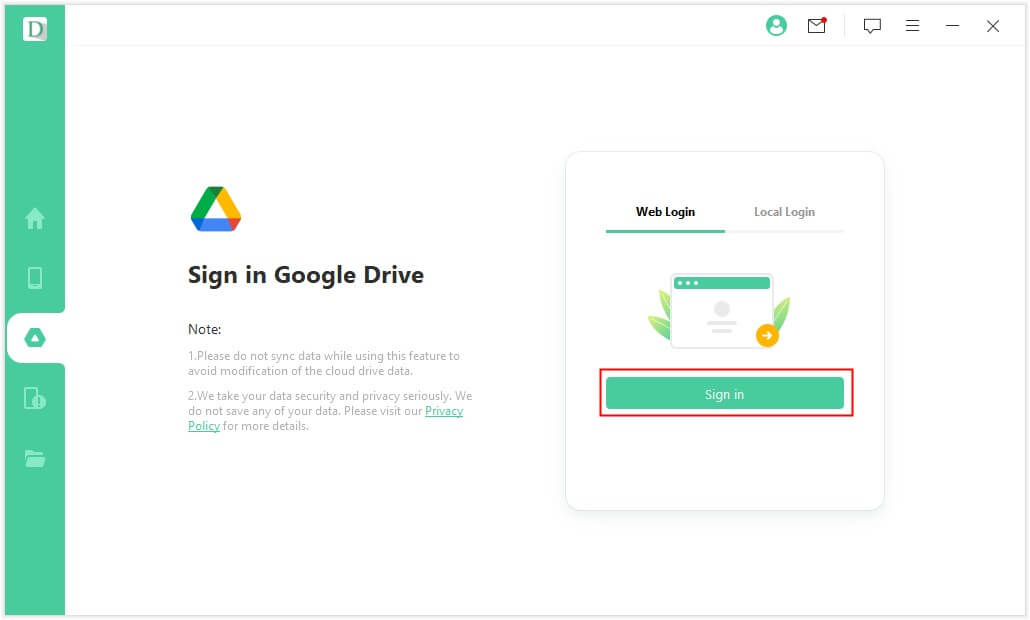
3. korak.Izberite vrsto podatkov
Ko se prijavite v Google Račun, v meniju izberite vrsto podatkov, ki jih želite obnoviti. Nato kliknite »Naprej«.
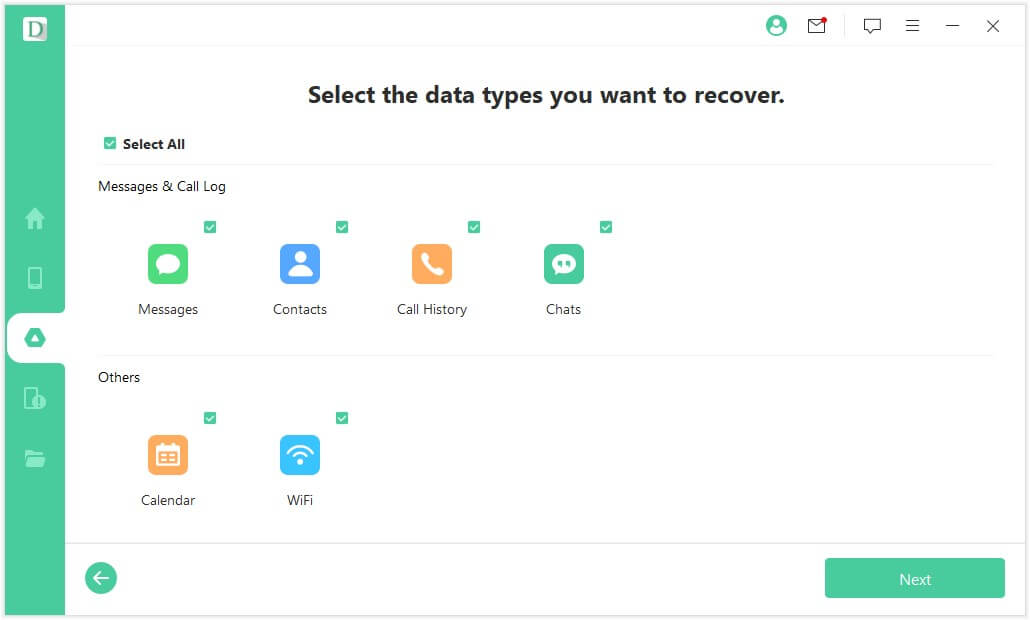
4. korak. Pridobite varnostne podatke
ZNato bo začel skenirati podatke, varnostno kopirane v Google Drive.
※ Skeniranje podatkov bo trajalo nekaj časa. V tem času zagotovite povezljivost z napravo.
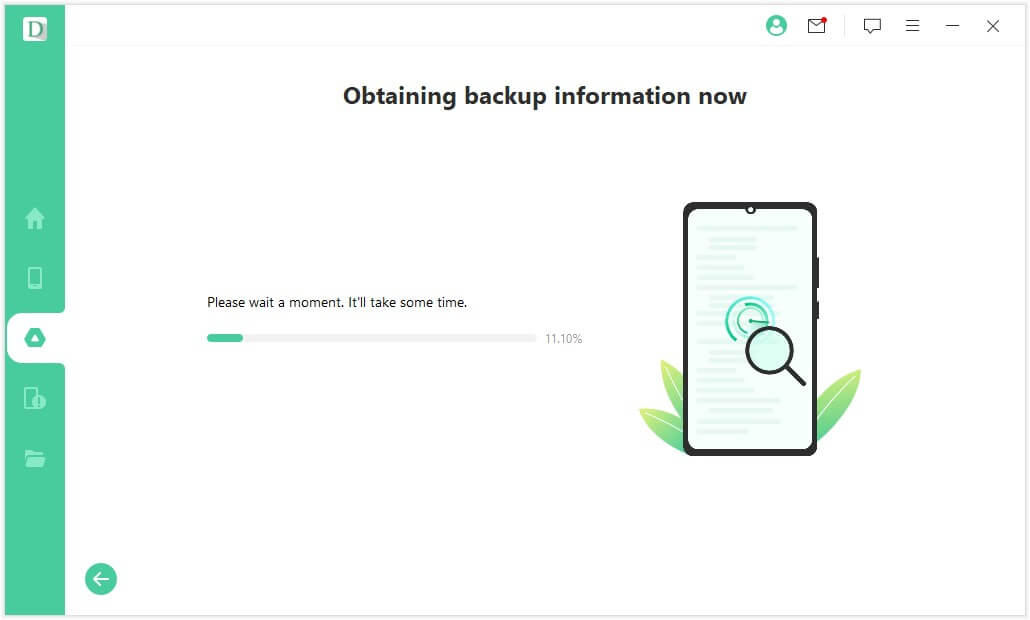
5. korak. Obnovite podatke
Ko je skeniranje končano, bodo podatki, ki jih je mogoče obnoviti, prikazani na seznamu podatkov. Izberite podatke, ki jih želite obnoviti, kliknite »Obnovi v napravo« ali »Obnovi v računalnik«, nato izberite mesto za shranjevanje in končali ste.
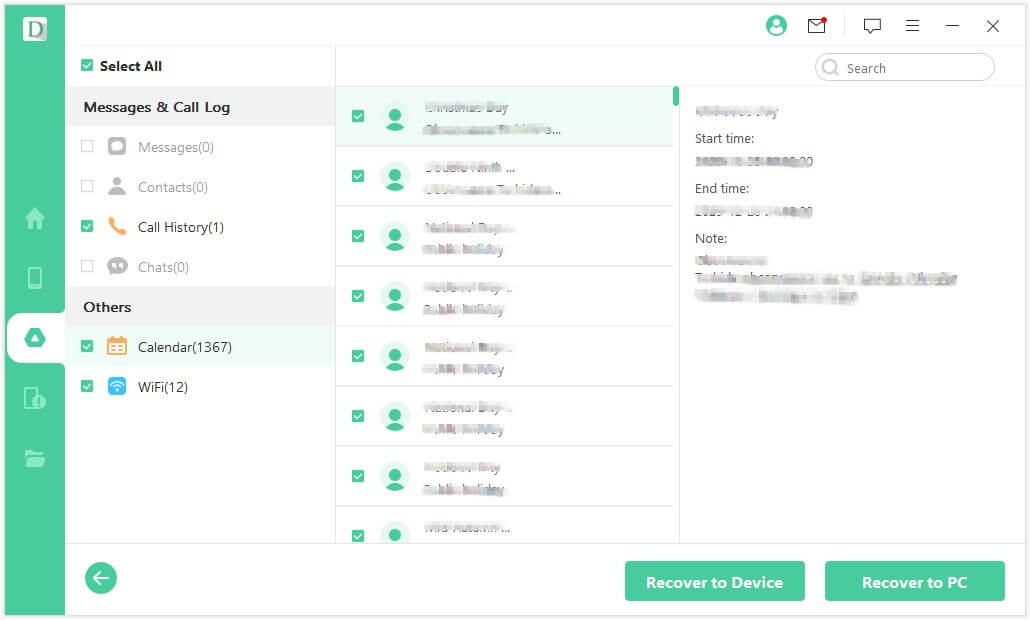
Del 4. Obnovite podatke iz pokvarjenih naprav – samo Samsung
1. korak. Izberite funkcijo v meniju programske opreme
Povežite pokvarjeno napravo Samsung z računalnikom, v katerem je nameščen D-Back za Android, s kablom USB in izberite »Obnovi podatke iz pokvarjene naprave«.
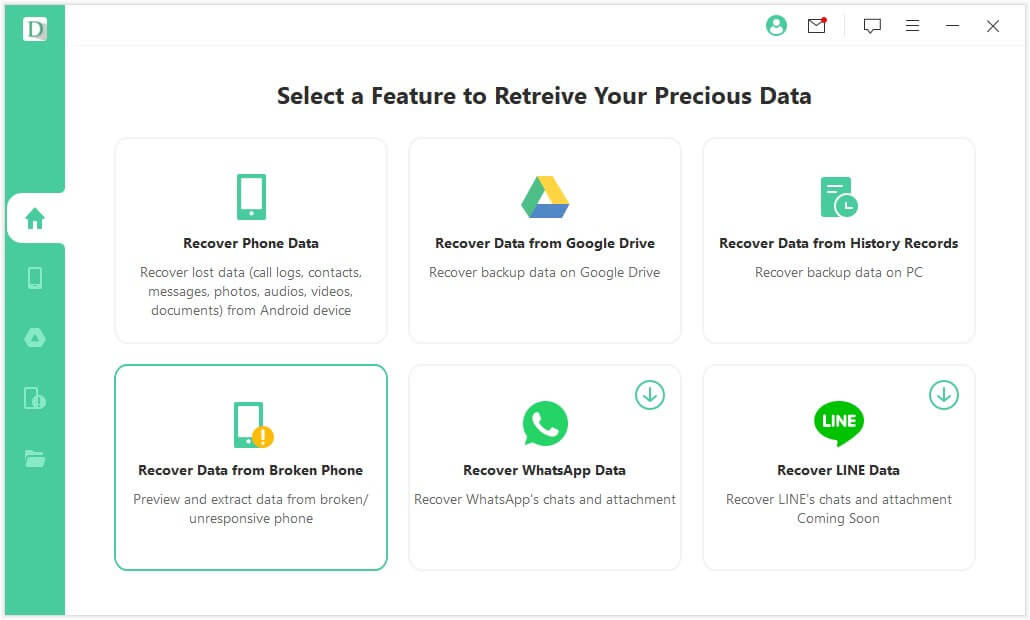
2. korak. Izberite ime in model naprave
Če je vaša naprava Samsung, izberite »Ime naprave« in »Model naprave«.
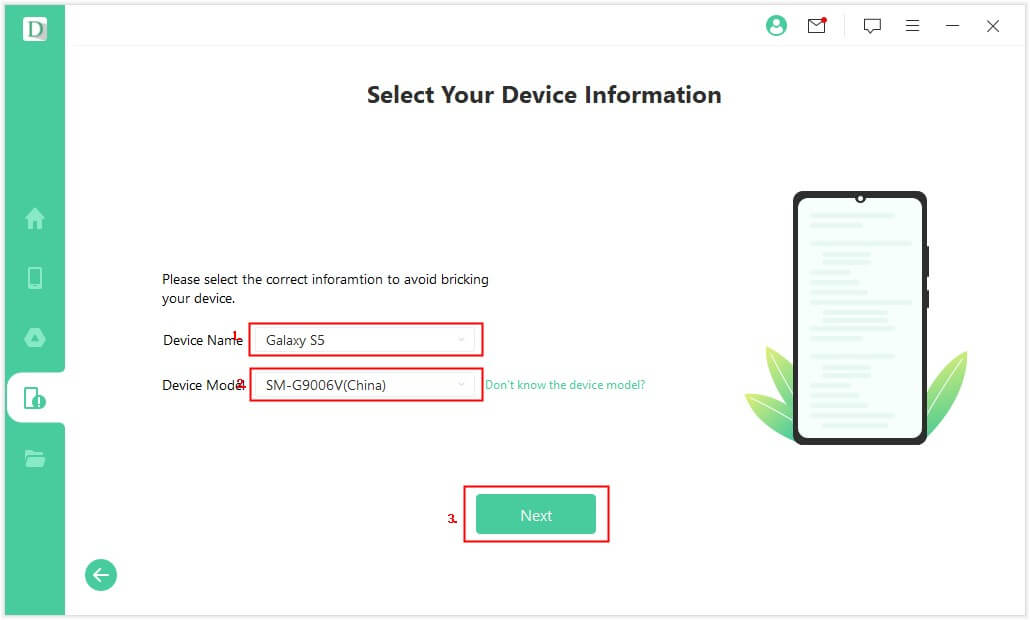
3. korak. Prenesite paket
Izberite ime naprave in program bo prenesel ustrezen paket.
(Opomba: Med prenosom paketa preverite stanje omrežja.)
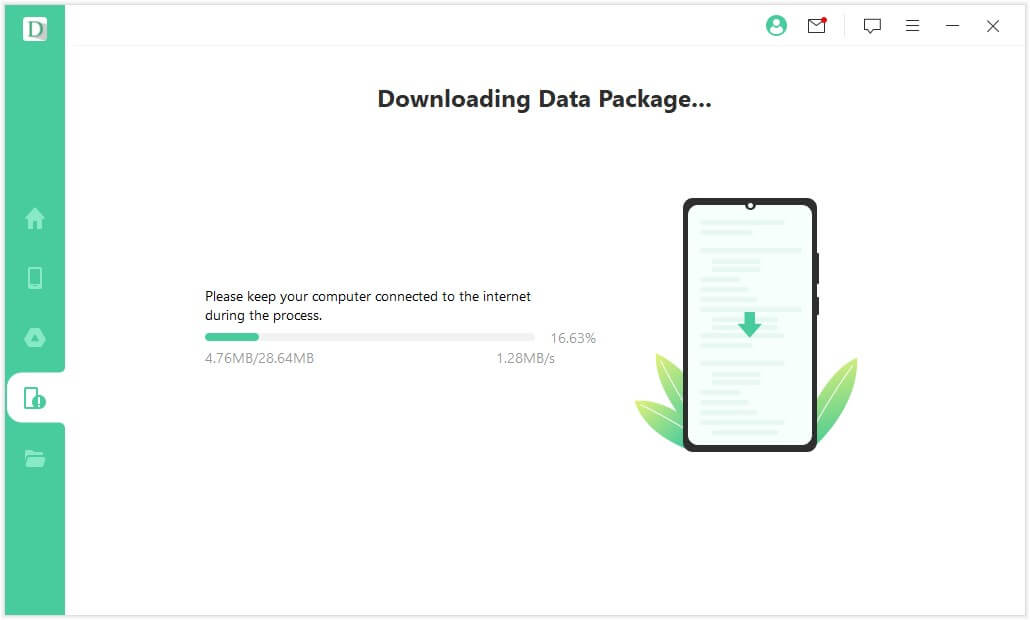
4. korak. Vstopite v način prenosa
Sledite navodilom za vstop v način prenosa v 3 korakih.
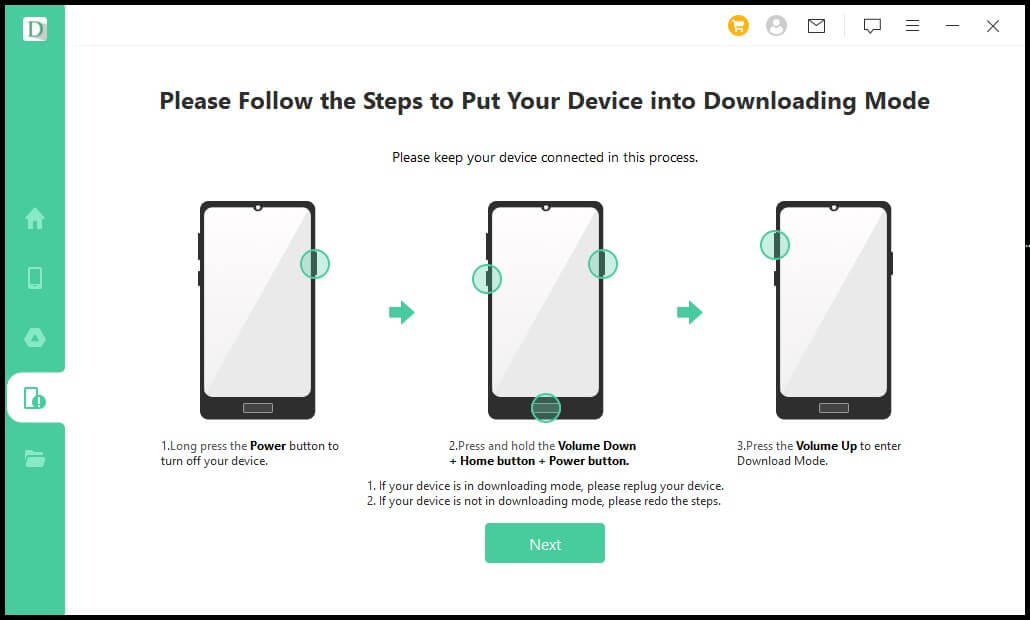
5. korak.Izberite vrsto podatkov
Preverite vrsto podatkov, ki jih želite obnoviti, nato kliknite »Naprej«.
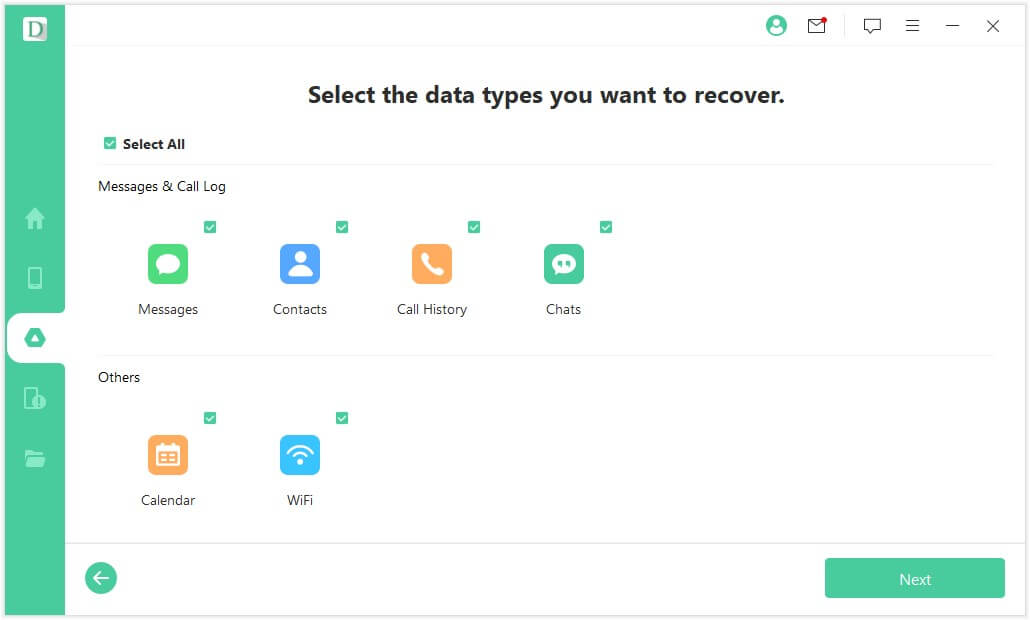
6. korak.Analizirajte podatke
Analizirajte podatke pohranjene na vašem pokvarenom Samsungu.
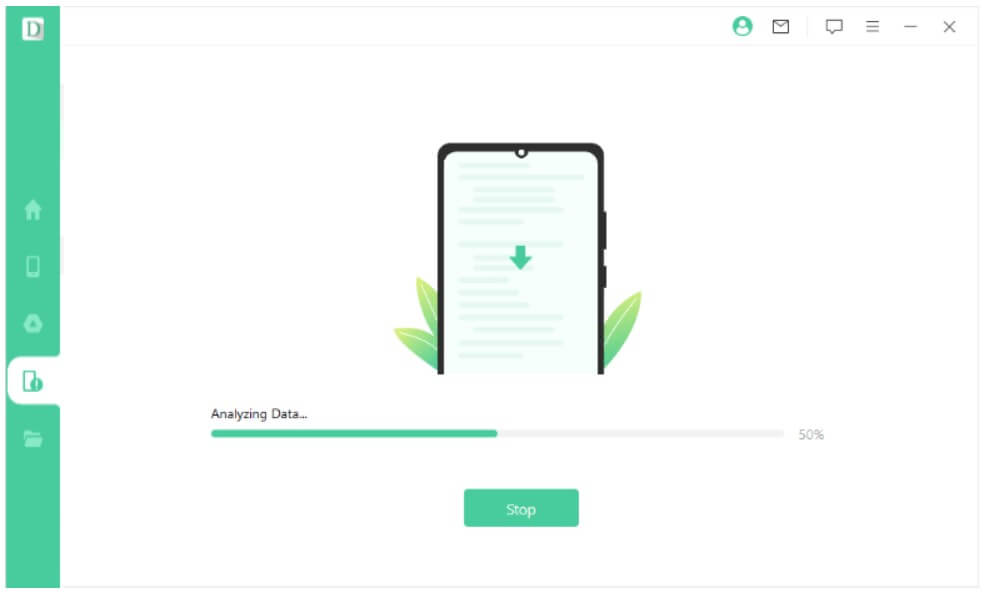
7. korak.Izberite podatke, ki jih želite obnoviti
Ko je analiza končana, bo prikazan seznam podatkov, ki jih je mogoče obnoviti, kot je prikazano na spodnji sliki. Preverite podatke in kliknite gumb »Obnovi«, da jih shranite v računalnik.
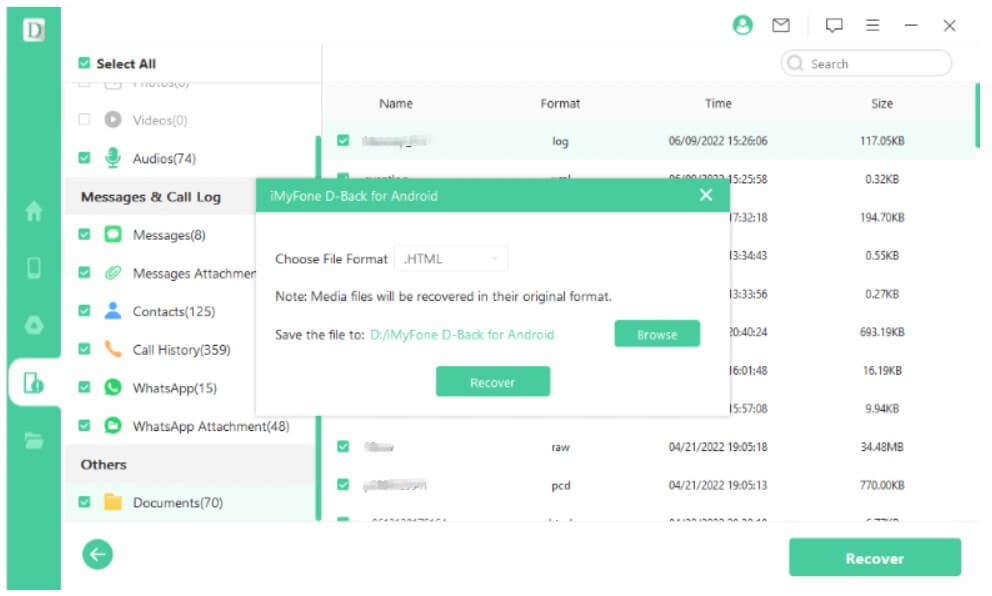
Zgoraj smo predstavili, kako obnoviti podatke Android z različnimi funkcijami. Če imate težave z obnovitvijo podatkov v sistemu Android, jih poskusite obnoviti v skladu s tem uporabniškim priročnikom.




